De bästa verktygen för att redigera bilder på en Chromebook

Chromebooks har länge blivit utrustade som bra maskiner för användare som "inte behöver någonting mer än en webbläsare". Men som tiden har gått på , maskinerna har blivit kraftigare, med fler programalternativ finns tillgängliga än någonsin tidigare. Om du trodde att redigering av foton från en Chromebook inte var möjlig, är det dags att ge det ett nytt utseende.
Nu föreslår jag inte att du ska byta ut din Windows-dator eller Mac med en Chromebook för grafisk design, för det kommer bara inte att hända. Vad jag föreslår är dock att för lätta till moderata fotoredigeringsjobb kan du vara ombedd att inte åtminstone överväga en Chromebook. Det finns flera alternativ där ute än du kanske tror, och så länge du håller dina förväntningar i kontroll kan du få en bra bildredigeringsupplevelse på Chrome OS.
För filter och färgkorrigering: Polarr
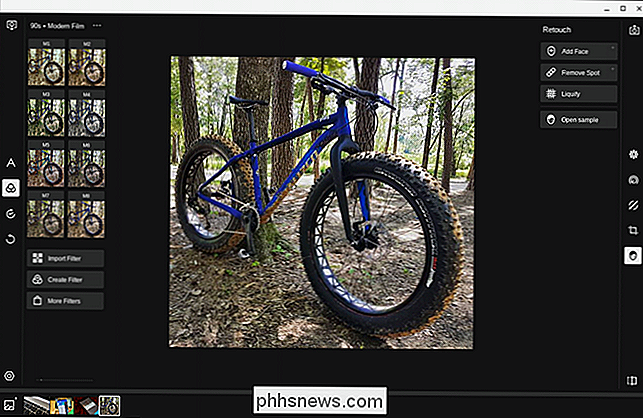
En av de vanligaste redigeringar någon (alla?) gör till foton är färgkorrigering. Detta är en av anledningarna till att saker som Instagram har blivit så populära: de gör färgredigering / -korrigering så enkelt som en kran.
Om detta låter som din hastighet är Polarr redaktör för dig. Det är en mycket kraftfull och robust online-redaktör som är chock full av filter och andra snabba tweaks som kan ta dina bilder från bra till bra ganska snabbt.
Medan det kan vara så enkelt att välja ett filter och springa med det, Polarr erbjuder också mer granulär redigering med saker som lokala justeringar, retuschering, histogramdata och beskärning. Det erbjuder även ett mycket bra automatiskt justeringsverktyg.
Polarr är gratis med begränsad användning, men om du vill låsa upp allt som erbjuds finns det ett enstaka $ 20 alternativ som ger dig hela shebang. Om det är något du vill kolla in kan du installera det från Chrome Web Store. Det finns också en Chrome-förlängning som låter dig öppna bilder från populära webbplatser (som Google Images) för snabb redigering i Polarr.
För en Photoshop-ersättning: Pixlr
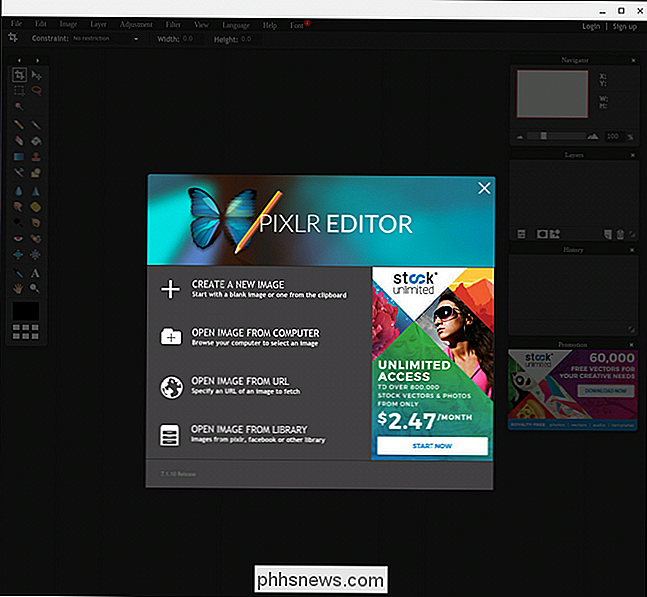
Om du frågar någon Chromebook-användare vad är den mest robusta bildredigeringslösningen på Chrome OS är oddsen att de ska berätta att det är Pixlr. Det här är en fullfjädrad, extremt robust webbapp som passar nischen som många Chromebook-användare letar efter.
Det erbjuder fullständigt lagerstöd och mer redigeringsverktyg än vad jag vågar försöka nämna i det här inlägget, bara vet att om du Jag letar efter den mest kraftfulla webbapplikationen där ute, Pixlr är ditt svar.
Företaget erbjuder också ett verktyg som liknar Polarr i Pixlr Express om du föredrar att behålla alla dina ändringar under ett paraply. Det största problemet jag har med Express är annonserna, det är laddat med dem. Ändå kan du inte klaga på det när redaktören själv är ledig. Faktum är att både Pixlr och Express är fria att använda det. Jag skulle säga att det är ett rimligt pris för något som är så kraftfullt.
För vektorgrafik: Gravit Designer
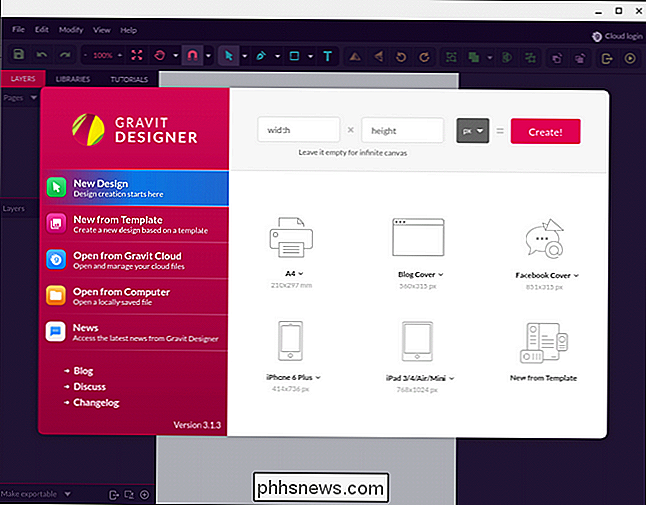
Jag lärde mig bara om det här verktyget, men om du letar efter ett sätt att redigera vektorgrafik på Chrome OS, se inte mer. Nu ska jag inte låtsas att veta mycket om vektoredigering - det är helt enkelt utanför mitt styrhytt.
Så istället för att spotta ut en massa ord som kan få det att låta som jag vet vad jag pratar om, jag Jag vill hellre bara peka på Gravit-webbplatsen och låta dig läsa själv. Eller om du är mer av en praktisk person kommer jag bara direkt till Chrome Web Store så att du kan installera det och ge det ett tag för dig själv.
För allt: Android Apps
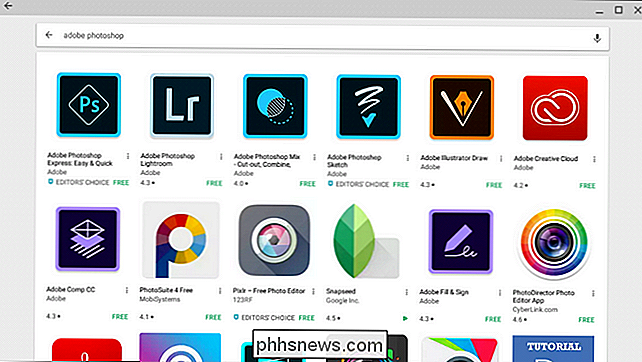
RELATED: De bästa Android-apparagen du borde använda på din Chromebook
Om du har turen att ha en Chromebook som kör Android-appar måste du överväga alla tillgängliga alternativ i Google Play Butik. Jag menar att det finns mycket av val som finns där, inklusive en komplett serie av Adobe-appar. Här är några av de mest anmärkningsvärda:
- Adobe Photoshop Lightroom
- Adobe Photoshop Express
- Adobe Photoshop Fix
- Adobe Photoshop Mix
- Adobe Photoshop Sketch
- PicSay / PicSay Pro
- Cyberlink PhotoDirector
Pixlr och Polarr har båda Android-appar om du är intresserad av det. Och ärligt talat, det är bara för att nämna några. Det finns ton tillgängliga redaktörer på Android, så om du har en favorit på din telefon, är oddsen att du kan använda den på din Chromebook. Min go-to är PicSay Pro, för det gör allt jag behöver snabbt och effektivt.
Introduktionen av Android-appar på Chromebooks öppnade verkligen dörrar för verktyg som här, men ärligt även om din Chromebook inte har tillgång till Android-appar , Polarr och Pixlr ska kunna hantera allt som du behöver dem att göra. Hur som helst, verktygen som är tillgängliga för Chrome OS-användare blir bättre och mer kraftfulla.

Vad är det bästa antivirusprogrammet för Windows 10? (Är Windows Defender tillräckligt bra?) Följande steg utfördes med den betalda versionen av Kaspersky Internet Security. Kaspersky erbjuder inte ett helt gratis antivirusverktyg. Om du vill veta mer om vilka antivirusprogram vi rekommenderar, kolla in den här guiden.

Vilken version av Firefox använder jag?
Firefox är inte den go-to-alternativa webbläsaren som den brukade vara, men den är fortfarande en favorit bland strömanvändare och open source-förespråkare. Här är en kort guide om hur du hittar ut vilken version av Firefox du använder ... och vad de olika versionerna egentligen betyder. Hitta versionsnumret I de senaste versionerna av Firefox på Windows eller Linux klickar du på " hamburger "-menyn i övre högra hörnet (den med tre vågräta linjer).



